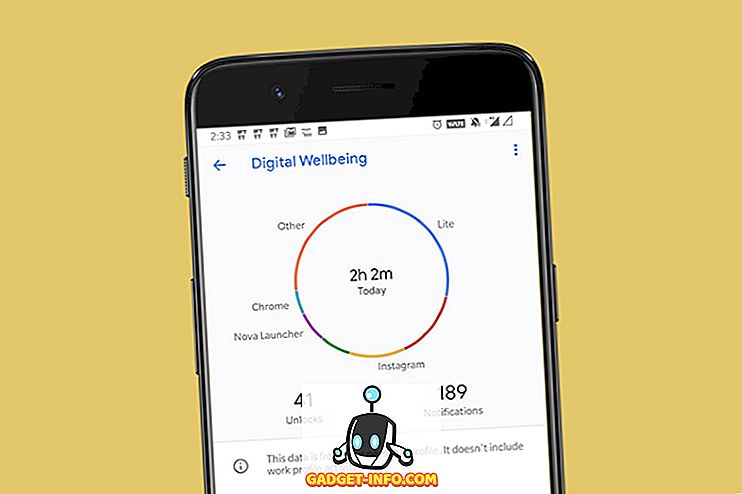هل يتعطل Windows عند محاولة إيقاف تشغيله؟ على أحد أجهزة الكمبيوتر المحمولة الخاصة بي ، واجهت المشكلة حيث يتعطل Windows فقط على شاشة إيقاف التشغيل لفترة طويلة بشكل غير طبيعي.
وأحيانًا ما يتم إغلاقه ، ولكن قد يستغرق الأمر من 4 إلى 10 دقائق. الكمبيوتر المحمول هو العلامة التجارية الجديدة وكان يعمل بنظام التشغيل Windows 10 ، لذلك لم تكن هناك مشاكل مع المواصفات.
بعد اللعب مع العديد من الحلول ، تمكنت من التخلص من مشكلة إيقاف التشغيل المزعج! في هذا المنشور ، سأمر عبر الحلول المختلفة التي جربتها وأتمنى أن يعمل أحدها من أجلك.
الطريقة الأولى - إعادة تثبيت برامج تشغيل الشبكة
لسبب غريب ، يمكن أن تسبب برامج تشغيل الشبكة الكثير من المشاكل أثناء إيقاف التشغيل. يحاول Windows إرسال أوامر معينة إلى بطاقة الشبكة الخاصة بك لقتل اتصالات شبكة الاتصال وإذا كان هناك أي مشكلة في ذلك الاتصال ، يمكنك تجربة فترة إيقاف تشغيل طويلة جداً.

المضي قدما وتنزيل أحدث برامج تشغيل الشبكة وتثبيتها. أعد تشغيل الكمبيوتر الخاص بك (قد تضطر إلى قتل الطاقة في المرة الأولى) ومعرفة ما إذا كان لا يزال معلقة أثناء إيقاف التشغيل.
الطريقة الثانية - إزالة الأجهزة والأجهزة
سبب آخر يمكن أن يستغرقه إيقاف التشغيل إلى الأبد هو وجود بعض الأجهزة الجديدة التي تم تثبيتها على الكمبيوتر.
إذا قمت مؤخراً بتثبيت أي جهاز ، فقم بتعطيله في "إدارة الأجهزة" ومعرفة ما إذا كان ذلك يحل مشكلتك أم لا. إذا كان الأمر كذلك ، فقد يتعين عليك تحديث برامج التشغيل لهذه القطعة من الأجهزة. تأكد أيضًا من فصل أي جهاز USB من الكمبيوتر الخاص بك ، مثل USB sticks ومحركات الأقراص الصلبة الخارجية.
الطريقة الثالثة - أخطاء محرك الأقراص الثابتة
في حالتي ، كانت المشكلة متعلقة بمحرك الأقراص الصلبة. كان محرك الأقراص عدة سنوات قديمة ومقسمة بشكل كبير. في مكان ما على طول الخط ، بدأت القطاعات السيئة في الظهور. من المستحسن تشغيل الأداة المساعدة chkdsk في نظام التشغيل Windows لمعرفة ما إذا كانت هناك أية أخطاء في القرص يمكن أن تسبب التباطؤ.

يجب عليك أيضًا قراءة مشاركاتي حول كيفية استكشاف أخطاء محرك أقراص ثابت وفشل العديد من الأدوات المجانية التي يمكنك استخدامها لاختبار محرك الأقراص الثابتة وتشخيصه.
الطريقة الرابعة - إلغاء تثبيت البرامج
هناك طريقة أخرى لإصلاح هذه المشكلة وهي فتح "إدارة المهام" وإيقاف بعض العمليات ثم محاولة إعادة التشغيل. إذا كان برنامجًا يعمل في الخلفية يسبب المشكلة ، فسيتم إيقاف تشغيل الكمبيوتر على الفور.

لاحظت أن هذه مشكلة على أجهزة الكمبيوتر التي تم تثبيت برنامج مكافحة الفيروسات والبطارية الاحتياطية (UPS) في نفس الوقت. يتعارض الاثنان مع بعضهما البعض أثناء إيقاف التشغيل ومنع الكمبيوتر من إيقاف التشغيل.
يمكنك تجربة تعطيل برنامج الحماية من الفيروسات أو برنامج الحماية أولاً لأن هذه الأجهزة تعلق وتسبب مشكلات أثناء إيقاف التشغيل.
يمكنك أيضاً تعطيل البرامج من بدء التشغيل بالكامل بالانتقال إلى بدء التشغيل في MSCONFIG. قم بتعطيل أكبر عدد ممكن من الخدمات (بخلاف Microsoft) وبرامج بدء التشغيل بقدر الإمكان وحاول إيقاف تشغيلها. يدعى هذا تنفيذ تمهيد نظيف و لدى Microsoft مقالة تفصيلية حول كيفية القيام بذلك.
لاحظ أن إيقاف التشغيل البطيء يمكن أيضًا أن يكون بسبب خدمات Windows مثل الخدمات الطرفية أو خدمات بطاقة الرسومات. يمكنك تعطيل الخدمات باستخدام MSCONFIG أو بكتابة services.msc إلى CMD.
الطريقة الخامسة - إعداد Paging File
قد يواجه بعض المستخدمين مشكلة حيث يتم تعيين ملف الصفحة ليتم مسحه أثناء كل إيقاف تشغيل للكمبيوتر. يتم ذلك أحيانًا لأسباب أمنية ، ولكن معظم المستخدمين لن يحتاجوا إلى هذه الميزة مطلقًا.
ومع ذلك ، يمكن تشغيله بواسطة برنامج أمان معين. يمكنك تعطيلها عن طريق الذهاب إلى ابدأ ، تشغيل ، كتابة GPEDIT.MSC والنقر فوق موافق.
ثم انتقل إلى تكوين الكمبيوتر وإعدادات Windows وإعدادات الأمان والسياسات المحلية وخيارات الأمان وابحث عن إيقاف التشغيل: مسح ملف صفحة الذاكرة الظاهرية . تأكد من تعطيله .

الطريقة 6 - البرامج النصية تسجيل الخروج
إذا كنت في بيئة مجال ، قد يكون سبب الإغلاق البطيء هو البرامج النصية لتسجيل الخروج التي يتم فرضها على جهاز الكمبيوتر الخاص بك ويمكن أن يكون في الواقع مشكلة عندما لا تكون متصلاً بشبكة مكتبك.
في هذه الحالات ، يقوم الكمبيوتر بالبحث عن شبكة الشركة ، ولكن لا يمكن العثور على البرامج النصية لتسجيل الخروج ثم انقضاء الوقت بعد فترة معينة من الوقت. يمكنك أن تطلب من مسؤول الشبكة إذا كنت تعتقد أن هذا هو سبب إيقاف التشغيل البطيء.
الطريقة السابعة - إعداد AHCI BIOS
إذا قمت مؤخرًا بتبديل محرك الأقراص الثابتة على جهاز الكمبيوتر الخاص بك ، فقد ترغب في التحقق من إعدادات BIOS الخاصة بك وإما تمكين AHCI أو تعطيله. يتم استخدام AHCI بحيث يمكن للبرنامج التواصل مع محرك أقراص SATA أو الجهاز.

إذا لم يتم تشغيل الكمبيوتر بشكل صحيح بعد تغيير هذا الإعداد ، فلا داعي للقلق ، فقط ارجع إلى BIOS وقم بتغييره إلى القيمة الأصلية وسيعمل كل شيء بشكل جيد.
إذا كنت لا تزال تواجه مشكلات إيقاف التشغيل في نظام التشغيل Windows ، فقم بنشر تعليق هنا بتفاصيل محددة وسنحاول مساعدتك!